iTunesで再生を行えないという不具合でお困りではないだろうか。iTunesでは曲を再生しようとしているのに、再生できないことがある。本記事では、iTunesで曲を再生できないときの対処法を紹介するのでiTunesユーザーはぜひ参考にしてほしい。
【iTunes】再生できないときの対処法
 (Image:Bloomicon / Shutterstock.com)
(Image:Bloomicon / Shutterstock.com) iTunesで曲を再生できないときの対処法をご存じだろうか。本記事では、iTunesで曲を再生できないときの対処法を紹介するので、iTunesの曲を再生できないというトラブルでお困りの方はぜひ参考にしてほしい。
はじめに、iTunesで再生できないときに試しておきたい対処法について紹介する。iTunesで曲を再生できない時はこれから紹介する対処法を使うことで、iTunesで曲を再生できないという症状の改善が期待される。
【対処法①】iTunesを最新バージョンにアップデートする
iTunesで曲を再生できない時には、iTunesのバージョンが古くなってiTunes自体に不具合が発生している可能性がある。一度、iTunesのバージョンを確認して、iTunesの最新バージョンが公開されているときにはiTunesを最新バージョンへアップデートしてみよう。
iTunesを最新バージョンへアップデートすることで、旧バージョンのiTunesにあった不具合が改善されて、iTunesで曲が再生できないという問題も改善されることがある。
【対処法②】スピーカーの設定を見直す
iTunes上の表示では曲が再生できているのに、実際には曲を再生できていない場合パソコンのスピーカーの設定の問題の可能性がある。とくに、スピーカーと合わせてヘッドフォンなどをパソコンに接続している場合、設定によっては曲が意図しないデバイスから出力されている可能性がある。
【対処法③】オーディオドライバをアップデートする
パソコンで利用している機器のオーディオドライバのバージョン古くなっている場合やオーディオドライバが破損している場合、iTunesでの再生ができない場合がある。パソコンのオーディオデバイスの動作に利用されているオーディオドライバはパソコンでの音の再生に必須のソフトウェアなので、オーディオドライバの不具合を疑ってみよう。
なお、オーディオドライバに新しいバージョンがなくても、パソコンでオーディオドライバのアップデートを行うことでオーディオドライバに不具合があった場合それが改善されて正しいオーディオドライバが適用されることもある。
【対処法④】使っているパソコンの認証を行う
iTunesをインストールしているパソコンを認証せずに利用している場合、iTunesを含むさまざまなソフトウェアの動作に異常が発生する場合がある。iTunesを利用しているパソコンの設定から、パソコンが認証されていることを確認してみよう。
【対処法⑤】iTunes修復ソフトを使う
iTunes自体に不具合が発生しており、再生できない状態になっている可能性がある。その場合、iTunesを再インストールすることでiTunesを復元できるが再設定が必要となりハードルが高いと思う方も多い。そのような時には、サードパーティー製のiTunes修復ソフトを利用するとiTunesを再インストール・再設定する必要なしに修復できる可能性がある。
サードパーティー製のiTunes修復ソフトとしては「TunesCare」などがあるので再インストール・再設定にハードルを感じる方は試してほしい。
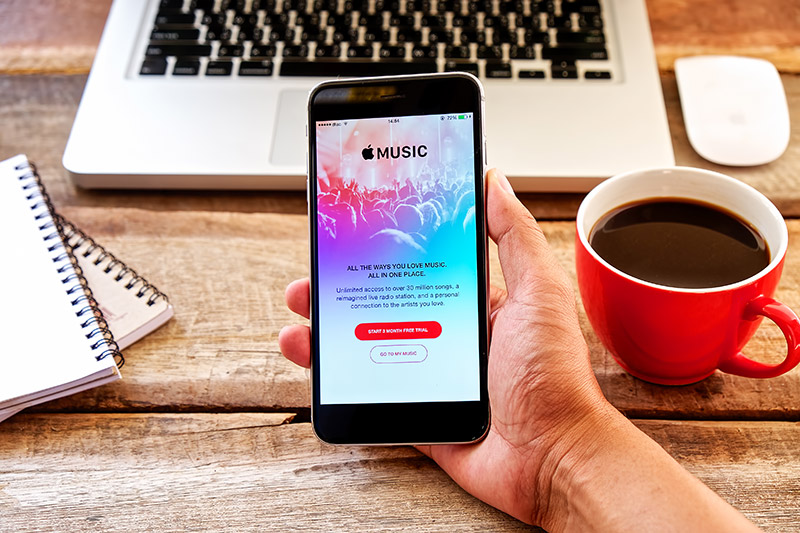 (Image:sdx15 / Shutterstock.com)
(Image:sdx15 / Shutterstock.com) 本記事前半ではiTunesで曲を再生できない時の対処法として汎用的な対処法を紹介してきた。しかし、場合によっては前半で紹介した対処法を試してもiTunesで曲を再生できないこともある。
そのような時に確認したい、iTunesで再生できない時の対処法をケース別に紹介するので、前半で紹介したiTunesで再生できない時の対処法を試しても症状が改善されないときにはぜひ参考にしてほしい。
【ケース①】再生しているのに音が聞こえない場合
iTunesで曲を再生しているのに、パソコンから音が聞こえない・出力できない状態のときにはスピーカーがミュートになっていないかをチェックしてみよう。iTunesにはiTunes側で音量を操作できる操作バーがあるが、iTunesから出力された音の大きさはパソコン側のスピーカーの音量設定、スピーカー本体に設定がある場合には本体の音量設定に依存する。これらのスピーカーの音量設定で音量がミュートやゼロになっていないかを確認してみよう。
【ケース②】購入済みの曲が再生できない場合
iTunesで購入済みの曲が再生できない場合、購入した曲を再生しようとしているデバイスの数が制限を超えている可能性がある。iTunesで購入した曲を再生できるデバイスの数には制限がある場合があり、制限を超えると再生できない状態になってしまう。
【ケース③】再生できない曲の前に「!」がついている場合
iTunesで再生できない曲の曲名の前に「!」がついている場合、iTunesはその音楽の元のファイルを見失っている状態だ。iTunesに曲を登録後に登録した曲をパソコンから削除したり移動したりすると、iTunesは曲を見つけることができない状態になってしまい、iTunesのライブラリへの登録はできているものの、再生ができない状態となってしまう。
【ケース④】対応していないファイル形式の場合
iTunesでは一般的な音楽のファイル形式であれば再生はできるものの、特殊なファイル形式の場合iTunesが対応しておらず再生できない場合がある。その場合、変換ソフトなどを使いiTunesで再生可能なmp3やaacに曲のファイル形式を変換する必要がある。
【ケース⑤】Quicktimeに問題がある場合
iTunesは動作の一部にQuickTimeのコンポーネントを利用している場合がある、そのためQuickTimeに問題がある場合、iTunesで曲を再生できない原因となってしまう。通常はiTunesのインストール時に同時にQuickTimeの必要なコンポーネントがインストールされるが、それを手動で削除した場合、iTunesで曲を再生できないといった不具合が発生するのだ。この場合、一度iTunesをインストールし直すかQuickTimeの必要なコンポーネントをインストールしよう。
ただし、WindowsバージョンのQuickTimeはすでに開発は終了してサポートもされていないので、再インストールする際にはiTunesのインストールと同時にインストールされるコンポーネントを利用することをオススメする。
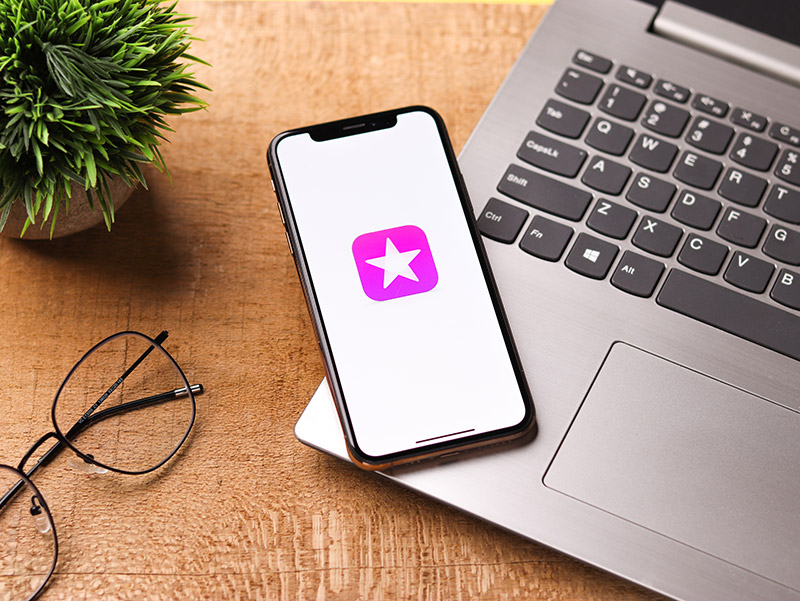 (Image:sdx15 / Shutterstock.com)
(Image:sdx15 / Shutterstock.com) iTunesを使って曲をパソコンからiPhoneに同期して、その後パソコン・iTunes側から曲を削除してしまった場合などに、iPhoneからパソコン・iTunesへ曲をインポートしたいとお考えの方もいらっしゃるかと思う。
iTunesからiPhoneではなく、iPhoneからパソコン・iTunesへ曲をインポートする方法について解説する。
はじめに、そもそもiTunesやApple公式の方法としてはiPhoneからパソコン・iTunesへ曲をインポートする方法では提供されていない。そのため、iPhoneからパソコン・iTunesへ曲をインポートするには、パソコンへサードパーティー製のソフトウェアをインストールしてそのソフトウェアからiPhoneの曲を取り出してパソコンへ保存したのち、iTunesへiPhoneから取り出した曲を追加してインポートしなければいけない。
今回は、iPhoneから曲を取り出してパソコンへ保存できるサードパーティー製のソフトウェアとして、「AnyTrans」を紹介する。この「AnyTrans」とはiTunesなしでiPhoneのさまざまなファイル管理を可能とするソフトウェアだ。
パソコン側に「AnyTrans」をインストールすることで、通常iTunesからしかファイルを同期できないiPhoneに任意のファイルを同期できるようになるのだ。
また、iPhoneからファイルを取り出すときにはパソコン上の「AnyTrans」の画面から「オーディオ」の項目を選択してパソコンに保存したい音楽をパソコンへダウンロード、その後パソコン上でiPhoneからダウンロードした音楽をiTunesへ追加する必要する。
※サムネイル画像(Image:Bloomicon / Shutterstock.com)




